1、进入“win10应用商店”。点击开启屏幕上的“Microsoft store”图标,进入“win10应用商店”。
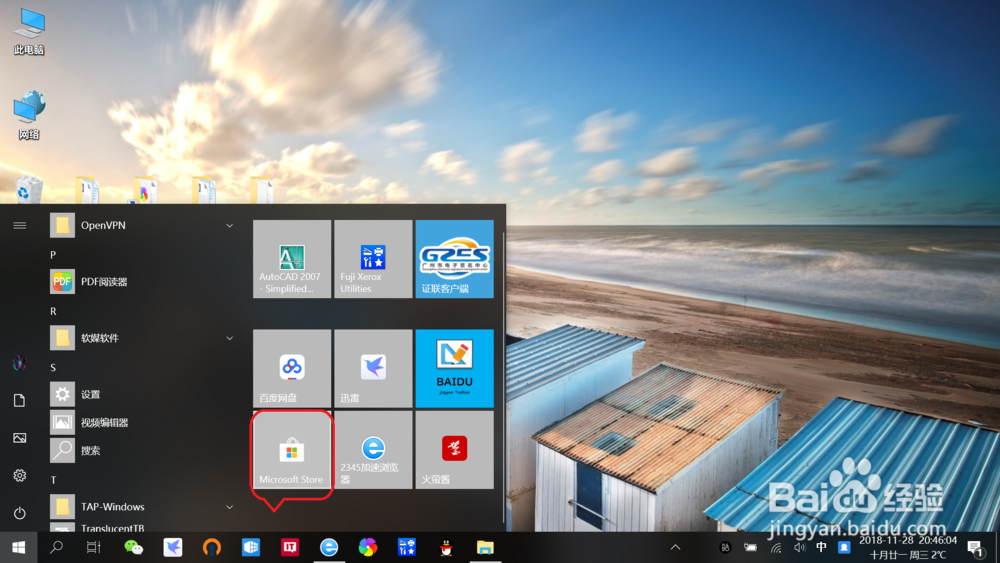
2、搜索并安装“TranslucentTB”应用。搜索栏输入“TranslucentTB”搜索,点击“安装”来安装“TranslucentTB”应用。
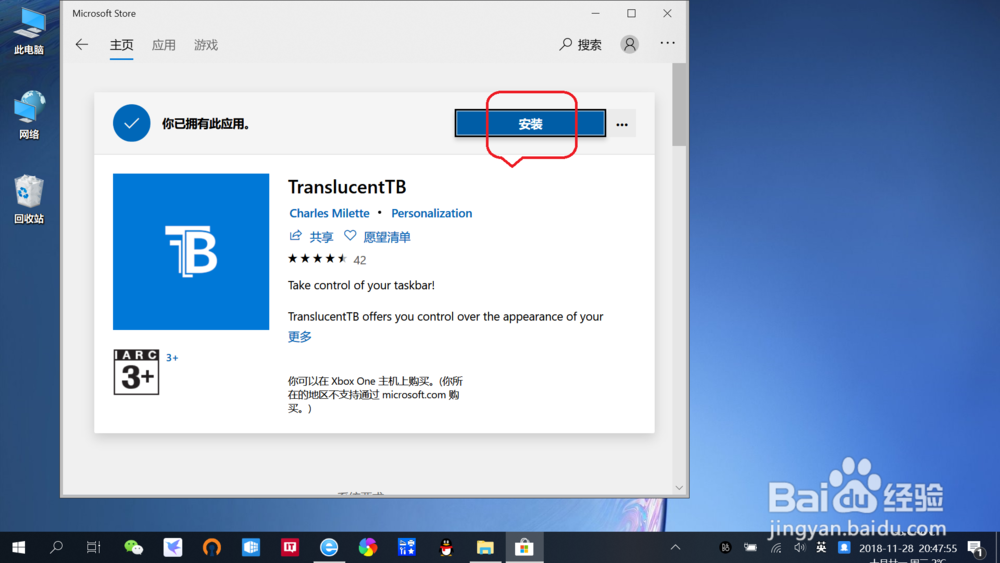
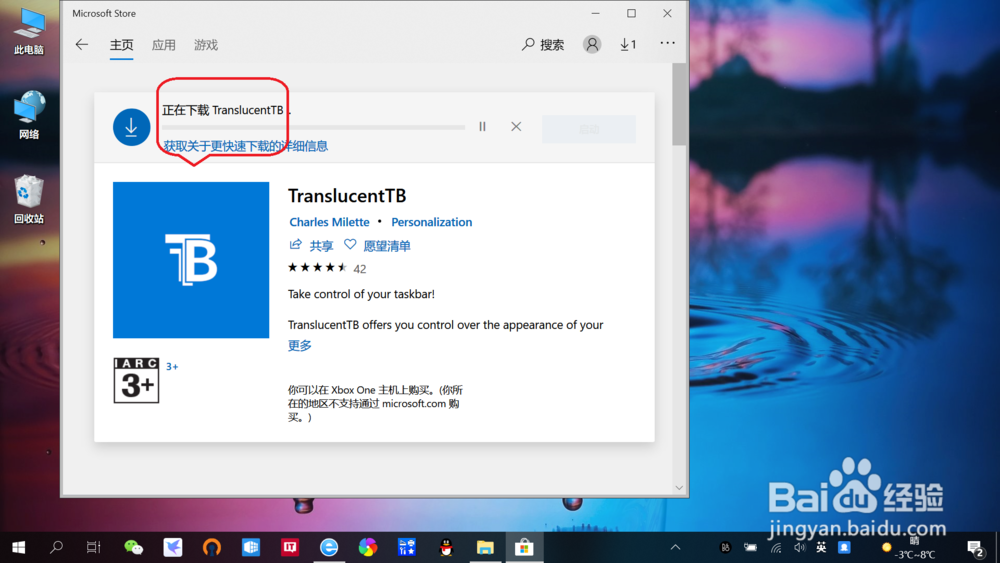
3、打开“TranslucentTB”应用。“TranslucentTB”应用安装完毕后,点击弹出提示“启动”或直接点击“TranslucentTB”图标,打开“TranslucentTB”应用。

4、自定义任务栏颜色。右键点击任务栏“TranslucentTB”——regular——accent color,颜色选择器提供实时预览,可以轻松尝试一系列颜色选项。
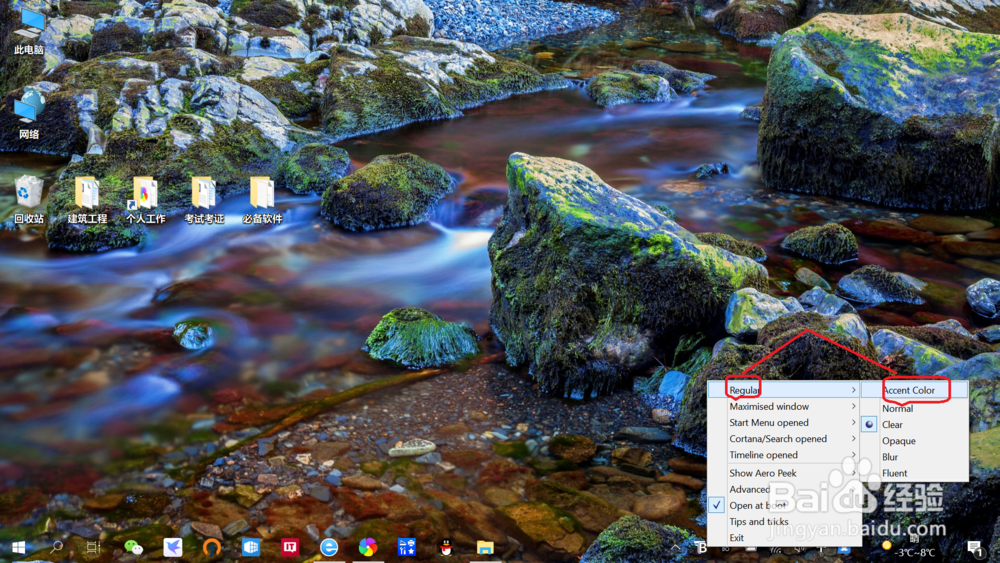
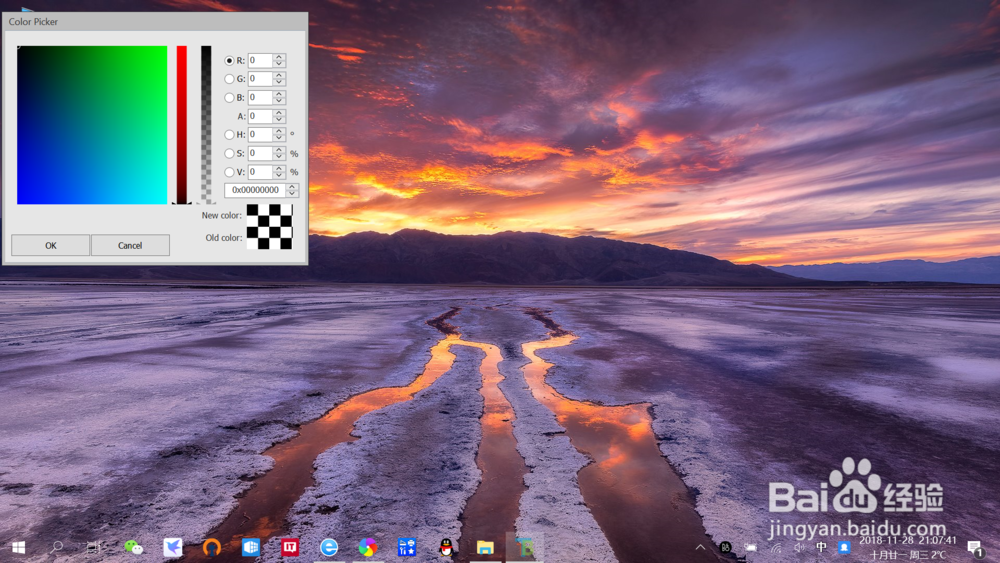
5、自定义任务栏状态。任务栏提供了Blur(模糊)、Clear(清除)、Normal(正常犬匮渝扮)、Opaque(不透明)、F造婷用痃luent(流利)五种模式,要使任务栏完全透明,只需右键点击任务栏“TranslucentTB”——regular——clear即可。

